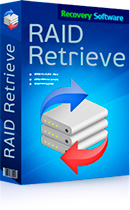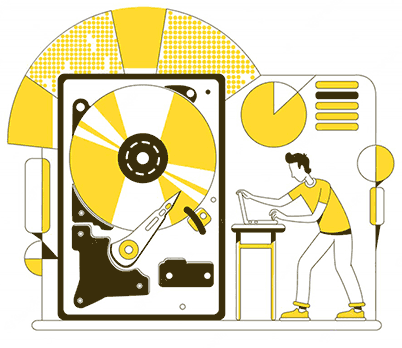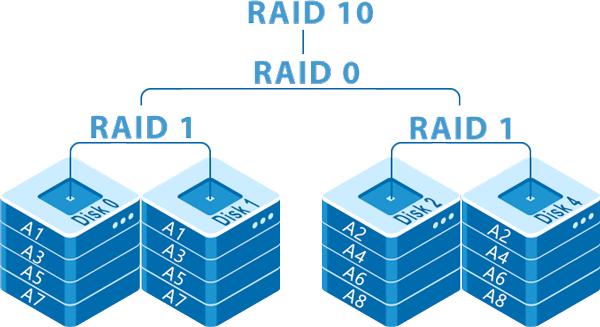L’array RAID 5 è piuttosto diffuso poiché è semplice, veloce e affidabile. Tuttavia, nonostante tutti i vantaggi di questa configurazione, la perdita di dati può ancora verificarsi. In questo articolo, esamineremo le principali cause dei guasti RAID 5 e analizzeremo come non perdere informazioni importanti in caso di guasto dell’array.
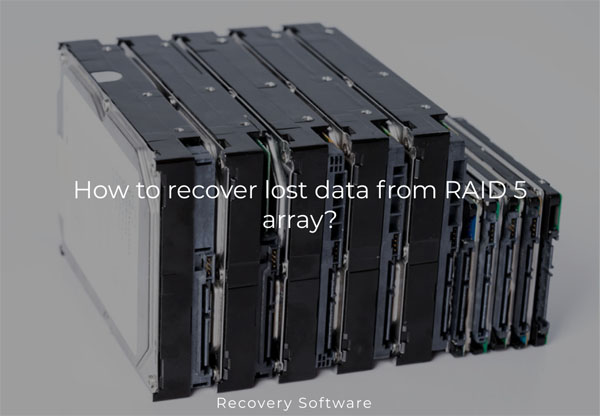
Contenuti
- Cos'è RAID 5 e come funziona?
- Come creare un RAID 5 in Windows?
- Come creare un RAID 5 in Linux?
- Quali sono le principali cause di guasto del RAID 5?
- Come sostituire un disco guasto in un array RAID 5?
- Cosa fare se i miei dati vengono persi a causa di un guasto RAID 5?
Cos’è RAID 5 e come funziona?
RAID 5 utilizza lo striping e la generazione di checksum, che vengono usati in caso di guasto di uno dei dischi. Tuttavia, a differenza di RAID 4 dove un disco separato viene utilizzato per memorizzare i blocchi di parità, in RAID 5 il controller distribuisce i blocchi di parità su tutti i dischi simultaneamente. Questo permette una distribuzione uniforme del carico tra i dischi e garantisce la sicurezza dei dati in caso di guasto di uno dei dischi, oltre a consentire una velocità di lettura elevata poiché i dati vengono letti da tutti i dischi contemporaneamente.
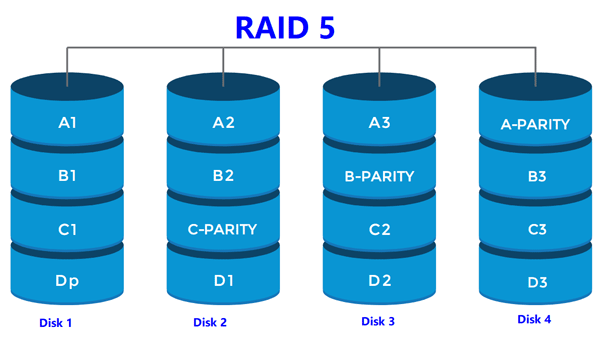
Inoltre, questo principio permette di gestire più richieste contemporaneamente, cosa che RAID 3 e RAID 4 non possono vantare. La velocità di scrittura sarà un po’ più lenta a causa del calcolo della parità, che richiede alcune risorse, ma sarà notevolmente più veloce rispetto a RAID 3 o RAID 4.
Se uno dei dischi si guasta, l’array entrerà in “modalità di degrado“. I dati saranno disponibili, ma la velocità di lettura/scrittura sarà molto lenta a causa della necessità di ricalcolare costantemente le informazioni. L’utente può anche aggiungere un disco Spare, che verrà utilizzato automaticamente in caso di guasto di uno dei dischi. Il processo di copia dei dati sul nuovo disco inizierà automaticamente e l’utente vedrà un messaggio corrispondente. Va detto che il processo di recupero dei dati su un nuovo disco può richiedere molto tempo. Molto dipende dal controller che si sta utilizzando. I controller hardware, sebbene notevolmente più costosi, grazie alla presenza della cache di terzo livello, permettono di accelerare notevolmente il processo di recupero dei dati grazie al ricalcolo più rapido dei dati di parità.
Nel controller software, tutto il carico ricade sulla CPU. Cioè, la velocità di recupero dipende direttamente dalla potenza del tuo sistema. Inoltre, quando si sostituisce un disco rotto con uno nuovo, il carico sugli altri dischi aumenta significativamente, poiché sia i dati che le informazioni necessarie per il recupero vengono letti contemporaneamente da essi.
Parlando di prezzo, vale la pena dire che RAID 5 è una soluzione piuttosto interessante. La formula per calcolare la quantità di memoria disponibile per l’utente è C x (n-1), dove n è il numero di dischi e C è la quantità di memoria. Quindi, con tre dischi da 1TB, l’utente avrà 2TB disponibili, con quattro dischi da 1TB l’utente avrà 3TB disponibili, ecc. C’è sempre un disco in meno perché, anche se non c’è un disco dedicato per memorizzare i dati di parità, questi dati occupano comunque dello spazio su tutti i dischi.
È importante notare che il numero minimo di dischi per un array RAID 5 è 3 e il massimo è 16.
Come creare un RAID 5 in Windows?
I sistemi operativi Windows e Linux permettono di costruire un array RAID 5 software utilizzando solo le utility integrate. Puoi utilizzare un array RAID di questo tipo per scopi introduttivi, come memoria primaria o server. Prima di tutto, collega i dischi che comporranno l’array al tuo sistema. Poi, per creare un RAID 5 software in Windows, devi:
Passo 1: Fai clic con il tasto destro sul pulsante “Start” e seleziona “Gestione Disco“
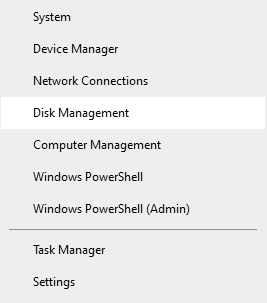
Passo 2: I dischi collegati dovrebbero apparire nella finestra di Gestione Disco e ti verrà chiesto di inizializzarli. Seleziona la tabella delle partizioni che desideri utilizzare. MBR è una buona scelta se i tuoi dischi sono più piccoli di 4 TB. Se le tue partizioni sono più grandi di 4 TB, dovresti selezionare GPT. Dopo aver selezionato il tipo di tabella delle partizioni, premi “OK”.
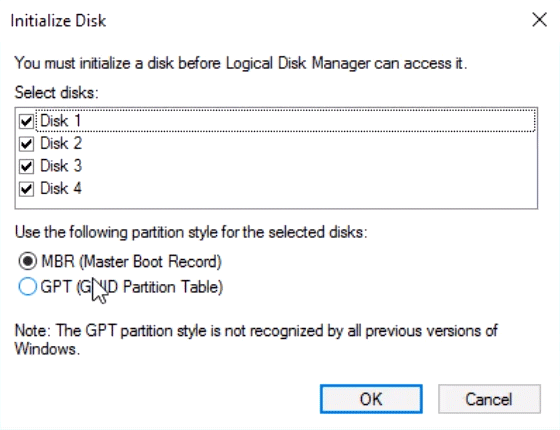
Passo 3: Una volta inizializzati i dischi, appariranno nell’utility Gestione Disco. Fai clic con il tasto destro su qualsiasi disco che intendi utilizzare nel tuo array RAID 5 e scegli “Nuovo volume RAID-5…“
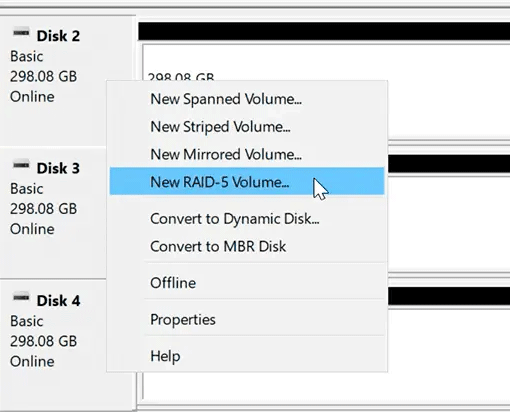
Passo 4: Si aprirà il wizard integrato per la creazione dell’array. Clicca su “Avanti“. Poi seleziona i dischi che comporranno l’array RAID 5 e clicca nuovamente su “Avanti“.
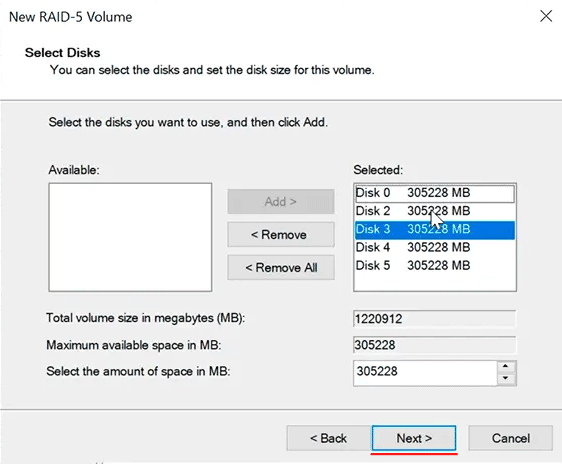
Passo 5: In questo passaggio, scegli la lettera del futuro array RAID 5 e poi clicca su “Avanti“.
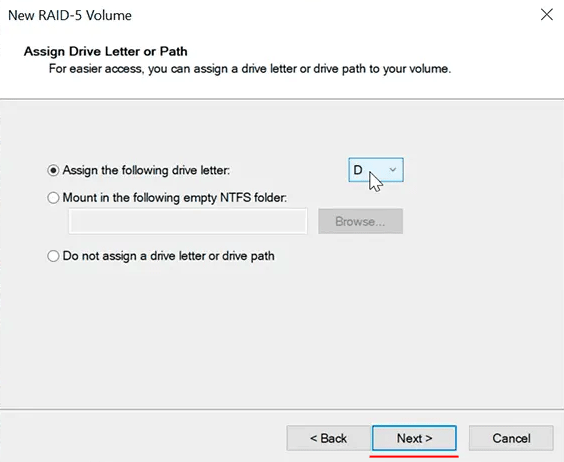
Passo 6: Seleziona il tipo di file system per il tuo array RAID 5 e inserisci il nome dell’array nel campo sottostante, poi clicca nuovamente su “Avanti“.
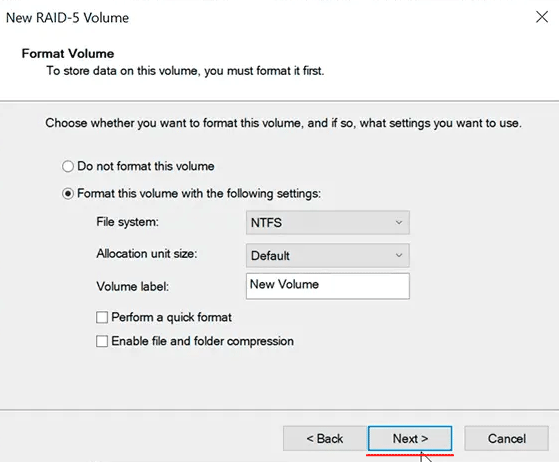
Passo 7: Il sistema ti avviserà che i tuoi dischi verranno formattati, convertiti in dinamici e che i dati verranno eliminati. Accetta premendo “OK“.
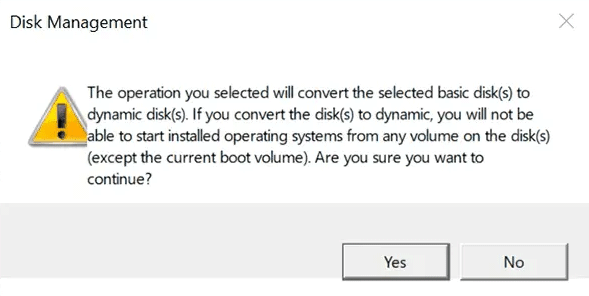
Il processo di creazione del RAID 5 inizierà. Quando sarà completato, il tuo array sarà pronto per l’uso e apparirà come un’unità separata in “Gestione Disco” e in Esplora Risorse di Windows.
Come creare un RAID 5 in Linux?
In Linux, il processo di creazione di un array RAID 5 è leggermente diverso. Puoi utilizzare un terminale o una shell grafica chiamata “Webmin“.
Webmin è un pannello di controllo pratico accessibile tramite un browser web, e i moduli di Webmin sono l’interfaccia front-end per le utility della console.
È necessario utilizzare un account superuser per installarlo.
Vale la pena notare che l’installazione di questa utility è possibile sia tramite il terminale che tramite il Software Center (se disponibile nel tuo sistema). La seconda opzione è molto più semplice: basta scaricare il pacchetto Webmin dal sito ufficiale e aprirlo nel Centro Applicazioni.
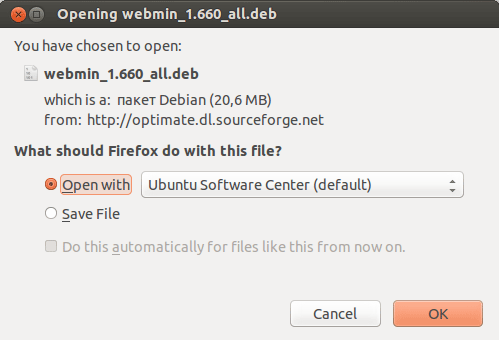
Dopo aver scaricato il pacchetto di installazione, Webmin e i moduli necessari per soddisfare le dipendenze verranno installati, e questo sarà riflesso nel Software Center con lo stato “Installato“.
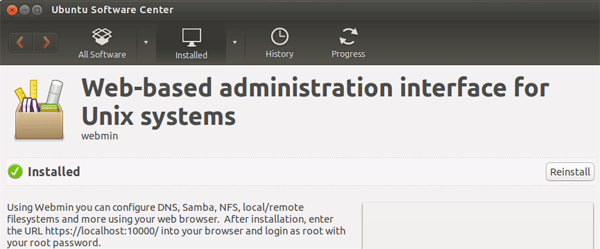
Se utilizzi un terminale per installare il pacchetto Webmin, segui questi passaggi:
Passo 1: Avvia il terminale, digita il comando sudo apt-get install perl libnet-ssleay-perl openssl libauthen-pam-perl libpam-runtime libio-pty-perl libdigest-md5-perl e premi “Invio“. Se necessario, digita la tua password e premi “Invio” di nuovo.
Questo comando installerà i pacchetti necessari per il funzionamento di Webmin.
Passo 2: Aggiungi un repository Webmin in modo da poter installare e aggiornare Webmin utilizzando il tuo gestore di pacchetti. Per fare ciò, aggiungi il repository al file /etc/apt/sources.list. Se non esiste tale file, creane uno.
Passo 3: Apri il file sources.list con qualsiasi editor di testo e aggiungi la riga # Repository per Webmin deb http://download.webmin.com/download/repository sarge contrib alla fine.
Passo 4: Digita il comando $ sudo apt-get update e premi “Invio” per aggiornare l’indice dei pacchetti del nostro sistema.
Passo 5: Dopo di ciò, scarica la chiave PGP di Webmin utilizzando wget e aggiungila alla lista delle chiavi del tuo sistema. Per fare ciò, esegui il comando $ wget -q -O- http://www.webmin.com/jcameron-key.asc | sudo apt-key add.
Passo 6: Ora aggiorna la lista dei pacchetti per aggiungere il repository Webmin che il tuo sistema ora considera attendibile. Per fare ciò, digita di nuovo il comando $ sudo apt update e premi “Invio“.
Passo 7: Non resta che installare il pacchetto Webmin. Digita nel terminale il comando $ sudo apt install webmin e premi “Invio” di nuovo.
Dopo aver eseguito questi passaggi, il pacchetto Webmin sarà installato e disponibile per l’uso.
Per creare un array RAID-5 dovresti:
Passo 1: Avvia Webmin digitando nell’indirizzo URL: https://localhost:10000 e premi “Invio” (nota che devi digitare httpS e non http).
Vedrai l’interfaccia di Webmin.
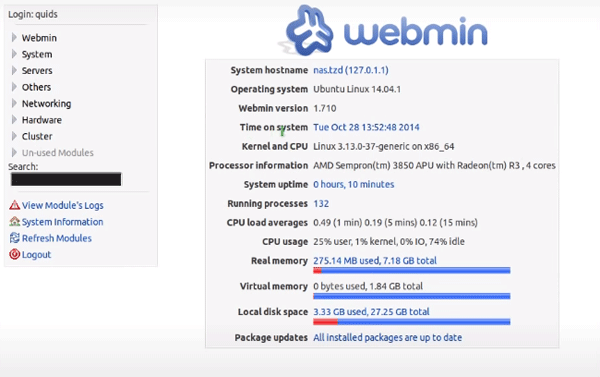
Passo 2: Sul lato sinistro della finestra del browser vedrai il menu di Webmin. Scegli “Hardware” e clicca su “Linux RAID” nella lista che appare.
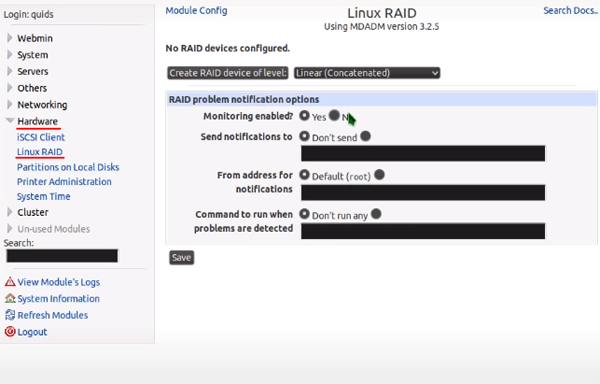
Passo 3: Clicca su “Linear (Concatenated)” e scegli il tipo RAID 5. Conferma premendo il pulsante “Salva“.
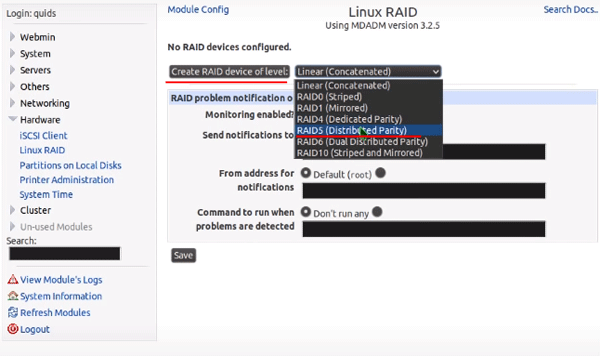
Passo 4: In questo passaggio seleziona i dischi che comporranno il nostro array RAID. Lascia tutte le altre impostazioni come sono. Assicurati che la funzione “Forza l’inizializzazione del RAID” sia abilitata poiché è responsabile del fatto che il nostro array si costruisca automaticamente dopo il riavvio del sistema e clicca su “Crea“.
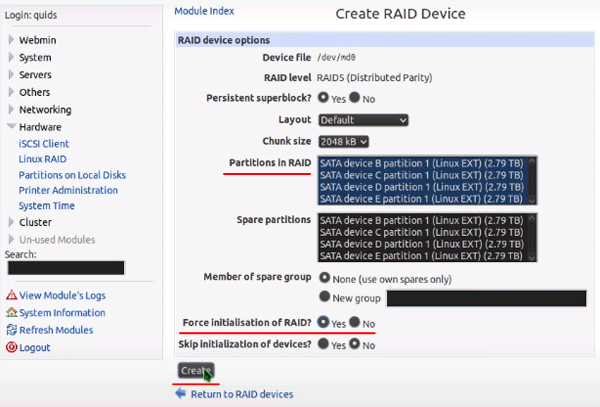
Dopo di ciò, il tuo array RAID 5 sarà creato e pronto per l’uso.
Quali sono le principali cause di guasto del RAID 5?
RAID 5 è una soluzione piuttosto robusta, spesso utilizzata su piccoli server e sistemi NAS dove si lavora principalmente con file di grandi dimensioni. Tuttavia, è meglio non utilizzare RAID 5 per lavorare con database, poiché in questo caso le prestazioni calano drasticamente a causa del gran numero di piccole richieste che sovraccaricano il controller. Per questi scopi, RAID 10 è una scelta migliore. Per maggiori dettagli sui tipi di RAID, puoi leggere l’articolo “Tipi di array RAID e il loro utilizzo“.
Tra le principali cause di guasto del RAID 5 possiamo distinguere le seguenti:
1. Sbalzi di tensione e interruzioni improvvise di corrente – molto dannosi per l’array RAID 5 e possono distruggere sia i dischi che il controller. In ogni caso, è meglio dotarsi di un gruppo di continuità.
2. Ci sono diverse ragioni per un guasto del controller. I controller hardware sono altamente dipendenti dall’alimentazione. Per questo motivo molti di essi hanno un’alimentazione aggiuntiva. I controller software dipendono direttamente dalla salute del sistema operativo. Pertanto, è fortemente consigliato monitorare il sistema operativo o chiedere a uno specialista di mantenere il sistema regolarmente.
3. Attività di virus e software pubblicitari. Questo è particolarmente rilevante per gli utenti del sistema operativo Windows (e Windows Server) poiché al giorno d’oggi esiste una grande quantità di software dannoso di vario tipo. Prima di tutto, è altamente raccomandato utilizzare una copia con licenza del sistema operativo e dei programmi, poiché molte build pirata contengono inizialmente virus che possono danneggiare sia il sistema che le parti hardware. Ad esempio, alcuni virus possono installare automaticamente un miner nascosto che utilizza alcune risorse di sistema. Ma per evitare che l’utente noti il degrado delle prestazioni, il virus aumenta la tensione sulla CPU, facendola overclockare. Di conseguenza, la vita utile del computer si riduce notevolmente a causa del carico aumentato, e l’utente non se ne rende nemmeno conto. Quindi, esegui controlli regolari dei tuoi file e del sistema per rilevare virus. Puoi leggere in dettaglio nell’articolo “Come controllare il tuo computer per i virus“.
4. Guasto simultaneo di più dischi. Questo accade di tanto in tanto, anche se piuttosto raramente. La causa più comune è uno sbalzo di tensione o un impatto fisico.
5. Troppi blocchi danneggiati possono anche essere una causa di guasto del RAID 5. Questo è particolarmente vero per gli array che non sono mantenuti correttamente. Poiché l’array utilizza solitamente dischi identici, hanno circa la stessa durata. Se uno dei dischi si guasta a causa dell’esaurimento della sua vita utile o di cattive condizioni, ha senso controllare gli altri dischi perché molto probabilmente devono essere sostituiti anche loro. Inoltre, se uno dei dischi si guasta, il carico sugli altri aumenterà notevolmente. Questo può causare il guasto degli altri dischi e l’utente perderà i dati.
6. Il fattore umano è una delle cause più comuni di guasto del RAID 5 e di perdita di dati. A volte gli utenti manipolano l’array per reinizializzarlo. Altre volte gli utenti cancellano accidentalmente informazioni importanti o formattano l’array. In uno qualsiasi di questi casi, sarà necessario utilizzare un software professionale di recupero dati. Raccomandiamo di utilizzare RS RAID Retrieve. È molto facile da usare e, soprattutto, non richiede molte conoscenze tecniche. Anche gli utenti principianti possono utilizzarlo. Il processo di recupero dati da un array RAID 5 è descritto in dettaglio nell’ultimo paragrafo di questo articolo.
7. A volte può verificarsi un errore di assemblaggio dell’array dopo un riavvio del sistema. Ci possono essere diverse ragioni: dischi collegati in modo errato (ad esempio dopo una manutenzione programmata), cavi danneggiati, guasti nella struttura del disco logico, ecc. In uno qualsiasi di questi casi, il controller non riesce a costruire l’array e l’utente perderà dati importanti.
Qualsiasi delle ragioni sopra elencate può causare la perdita di informazioni importanti. Per prevenire ciò, utilizza solo componenti di qualità e software con licenza. Inoltre, mantieni correttamente e regolarmente il tuo array e la possibilità di perdita di dati sarà notevolmente ridotta.
Come sostituire un disco guasto in un array RAID 5?
Il principale vantaggio della tecnologia RAID è la possibilità di sostituire un disco rotto con uno nuovo senza perdere informazioni (eccetto per RAID 0). Tuttavia, non tutti gli utenti sanno come farlo correttamente e a volte, invece di sostituire il disco, ricreano l’array e perdono dati importanti.
Quindi, per sostituire un disco guasto in un RAID 5, dovresti:
Passo 1: Effettuare un backup di tutti i file importanti in modo da non perdere informazioni nel caso qualcosa vada storto.
Passo 2: Spegni il sistema, quindi sostituisci il disco danneggiato con uno nuovo. Dopo di che, riaccendi il sistema. Fai clic con il tasto destro su “Start” e seleziona “Gestione Disco“.
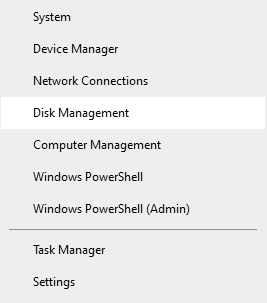
Passo 3: Lo stato del tuo array apparirà come “Ridondanza Fallita” e lo stato del disco che hai rimosso dal sistema apparirà come “Mancante“. Per aggiungere un nuovo disco al tuo RAID 5, fai clic con il tasto destro su uno qualsiasi dei dischi rimanenti nell’array e scegli “Ripara Volume“.
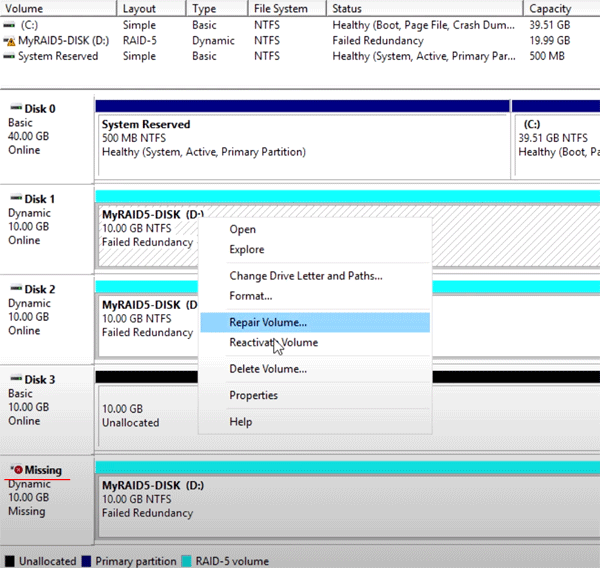
Passo 4: Nella finestra che appare, seleziona il nuovo disco che vuoi aggiungere e fai clic su “OK“.
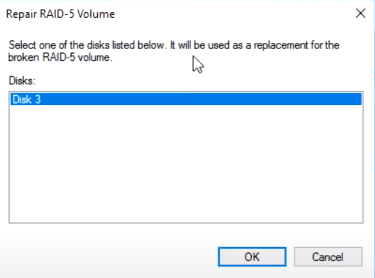
Il processo di aggiunta del disco all’array inizierà e i dati verranno sincronizzati. Dopo di ciò, il disco sarà aggiunto con successo.
Come puoi vedere, il processo di sostituzione non è complicato. La cosa principale è fare tutto correttamente seguendo le istruzioni descritte sopra.
Cosa fare se i miei dati vengono persi a causa di un guasto RAID 5?
Il valore delle informazioni nel mondo di oggi spesso supera il costo del computer, del server o del sistema NAS stesso. Questo è particolarmente vero per le grandi aziende, dove il loro futuro dipende dalla sicurezza dei loro dati. Allo stesso tempo, le informazioni non sono meno preziose per gli utenti comuni. È difficile trovare una persona nel mondo di oggi che non conservi foto, video o documenti importanti sul proprio computer o server personale. E cosa succede se un rapporto o una presentazione importanti vengono persi alla vigilia di una riunione d’affari con i partner o se una persona perde le foto di un matrimonio o della nascita di un figlio? In una situazione del genere, la causa non avrà importanza. Sarà importante sapere come recuperare correttamente i dati preziosi.
Per recuperare i dati persi dall’array RAID 5, la prima cosa da fare è estrarre i dati dai dischi e solo dopo ripristinare la funzionalità dell’array.
Per estrarre le informazioni dai dischi, segui alcuni semplici passaggi:
Passo 1: Scarica e installa RS RAID Retrieve. Avvia l’applicazione dopo l’installazione. Si aprirà davanti a te il “Costruttore RAID“. Clicca su “Avanti“

Ripristino automatico di qualsiasi tipo di array RAID
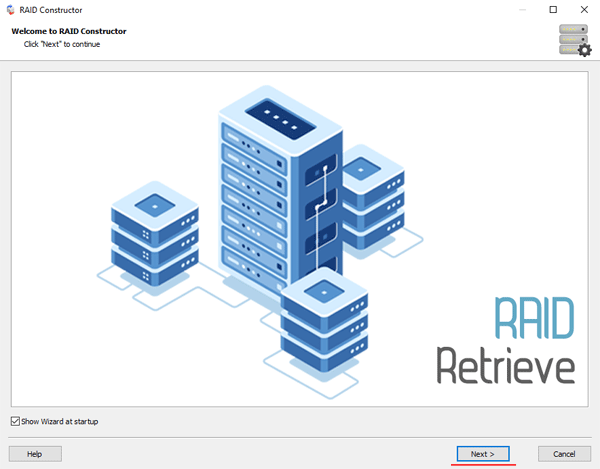
Passo 2: Scegli il metodo di aggiunta di un array RAID per la scansione. RS RAID Retrieve offre tre opzioni tra cui scegliere:
- Modalità automatica – ti permette di specificare semplicemente i dischi che componevano l’array, e il programma determinerà automaticamente il loro ordine, tipo di array e altri parametri;
- Ricerca per produttore – questa opzione dovrebbe essere scelta se conosci il produttore del tuo controller RAID. Questa opzione è anch’essa automatica e non richiede alcuna conoscenza sulla struttura dell’array RAID. Avere le informazioni del produttore permette di ridurre il tempo per costruire l’array, ed è quindi più veloce rispetto all’opzione precedente;
- Creazione manuale – questa opzione è utile se sai che tipo di RAID stai utilizzando. In questo caso, puoi specificare tutti i parametri che conosci, e quelli che non conosci – il programma li determinerà automaticamente
Dopo aver selezionato l’opzione appropriata, clicca su “Avanti“.
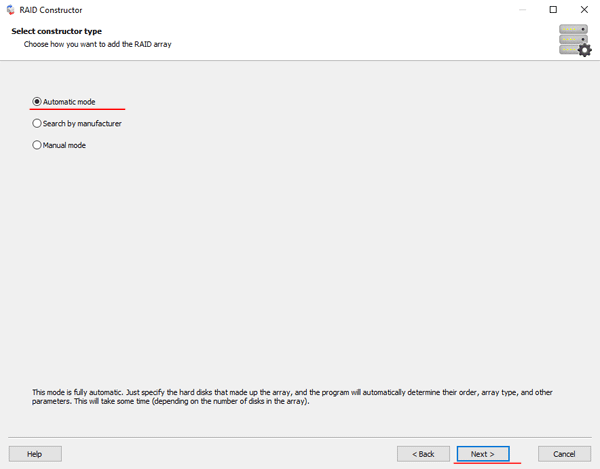
Passo 3: Seleziona i dischi che compongono l’array RAID e clicca su “Avanti“. Inizierà il processo di rilevamento delle configurazioni dell’array. Quando sarà completato, clicca su “Fine“.
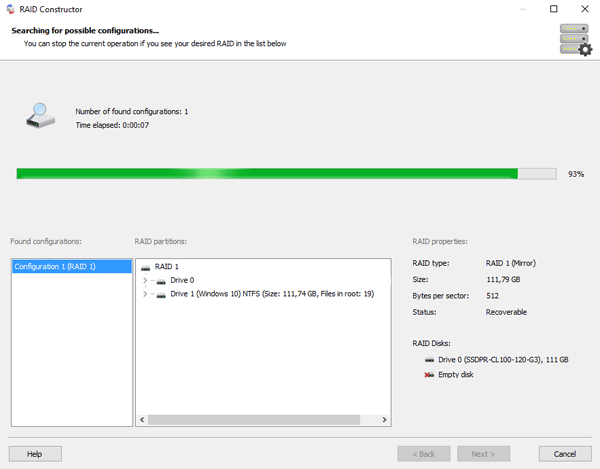
Passo 4: Dopo che il costruttore ha costruito l’array, esso apparirà come un normale drive. Fai doppio clic sinistro su di esso. Si aprirà davanti a te il File Recovery Wizard. Clicca su “Avanti“
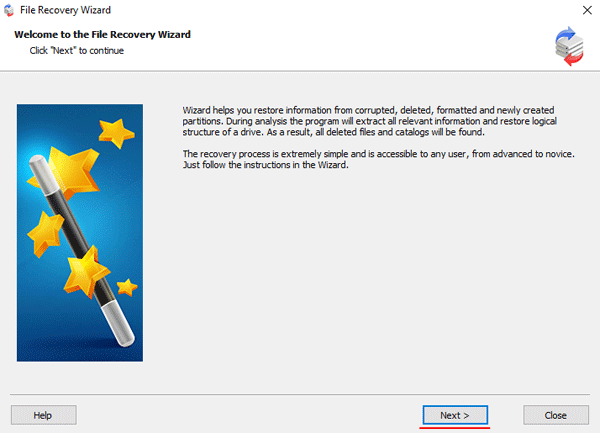
Passo 5: RS RAID Retrieve offrirà di scansionare il tuo array per file da recuperare. Avrai due opzioni: una scansione rapida e un analisi completa dell’array. Seleziona l’opzione desiderata. Poi seleziona il tipo di file system che era utilizzato sull’array. Se non conosci questa informazione, seleziona tutte le opzioni disponibili, come nello screenshot. Vale la pena notare che RS RAID Retrieve supporta TUTTI i file system moderni.
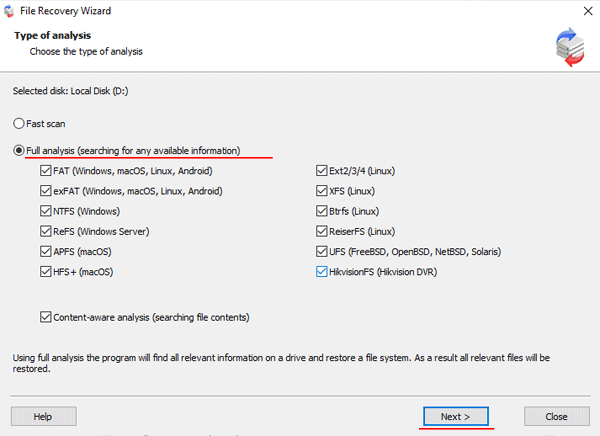
Passo 6: Inizierà il processo di scansione dell’array. Quando sarà completato, vedrai la struttura precedente di file e cartelle. Trova i file necessari, clicca con il tasto destro su di essi e seleziona “Recupero“
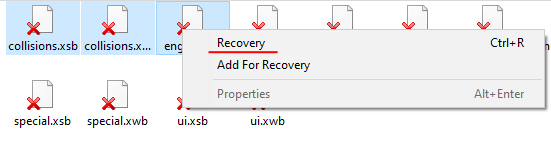
Passo 7: Specifica la posizione in cui i file recuperati saranno salvati. Questo può essere un hard disk, un archivio ZIP o un server FTP. Clicca su “Avanti“
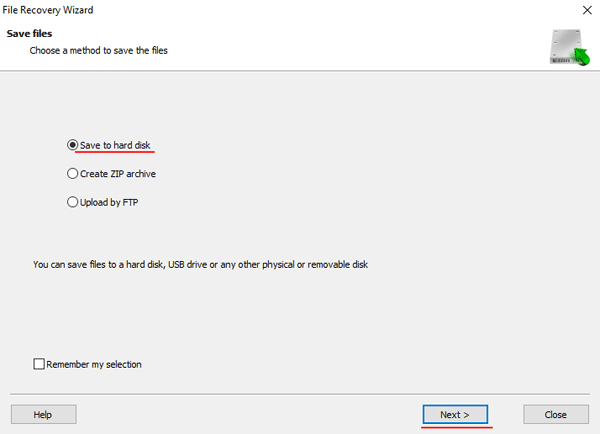
Dopo aver cliccato sul pulsante “Avanti“, il programma inizierà il processo di recupero. Quando sarà completato, i file selezionati saranno nella posizione specificata.
Dopo che tutti i file sono stati recuperati con successo, ricrea l’array RAID 5 e poi copia nuovamente i file.
Come puoi vedere, il processo di recupero dei dati RAID 5 è abbastanza semplice e non richiede molte conoscenze informatiche, rendendo RS RAID Retrieve l’applicazione perfetta sia per i professionisti che per gli utenti alle prime armi.